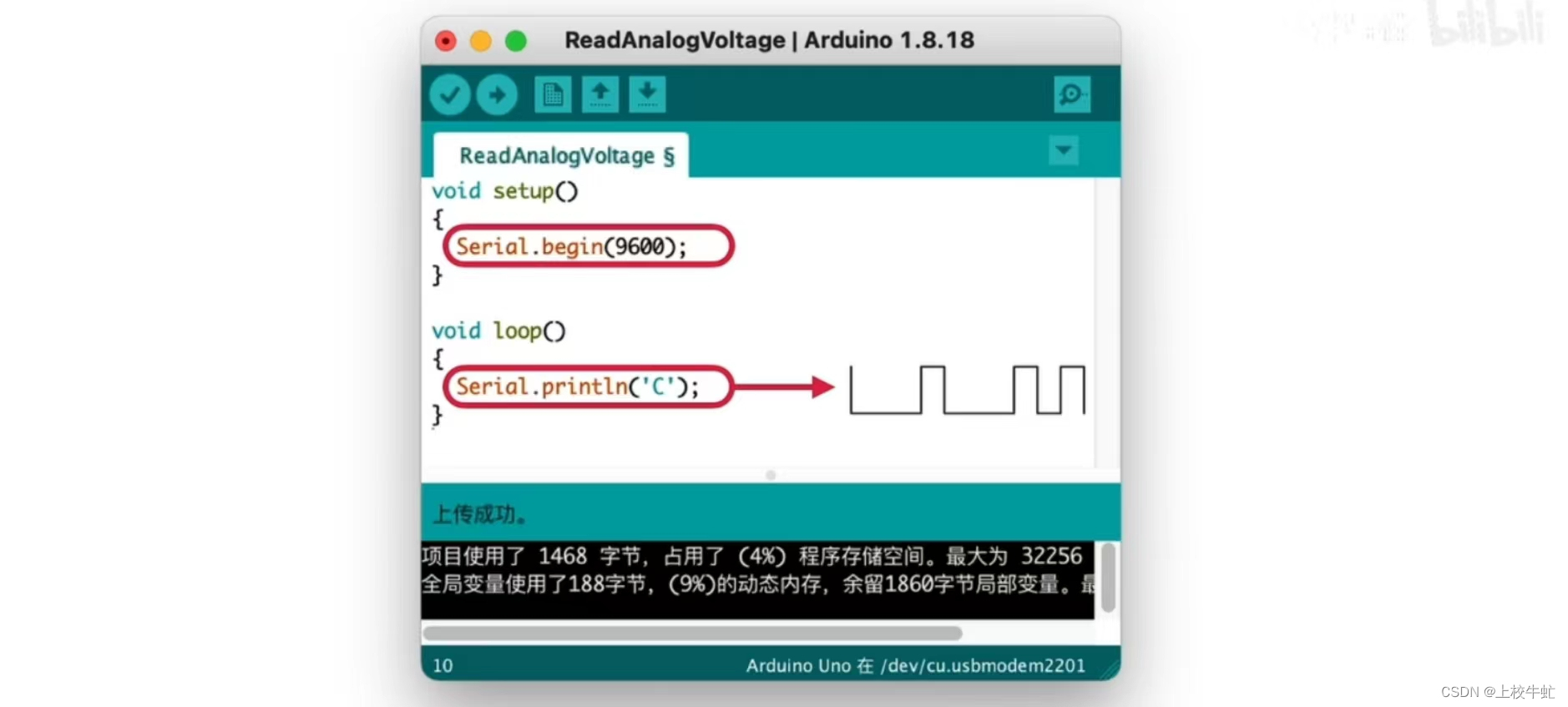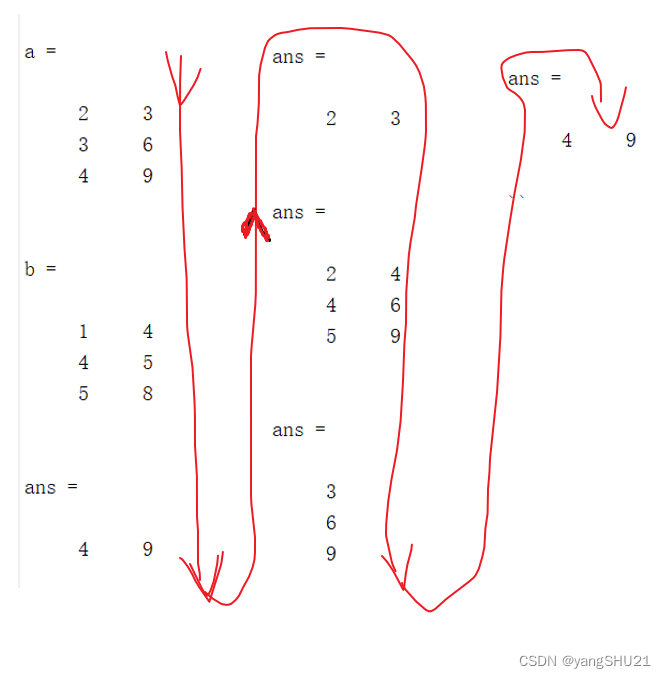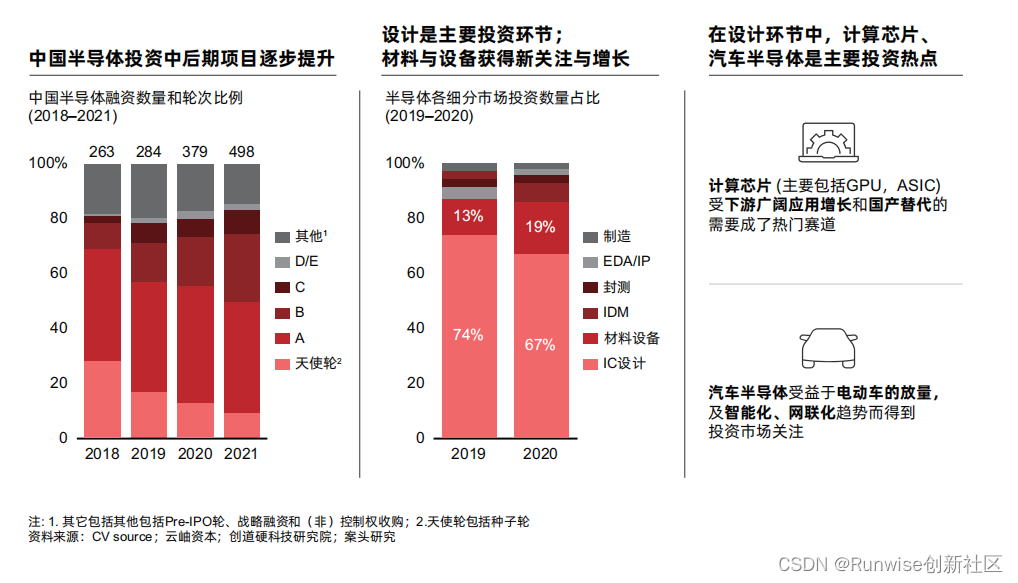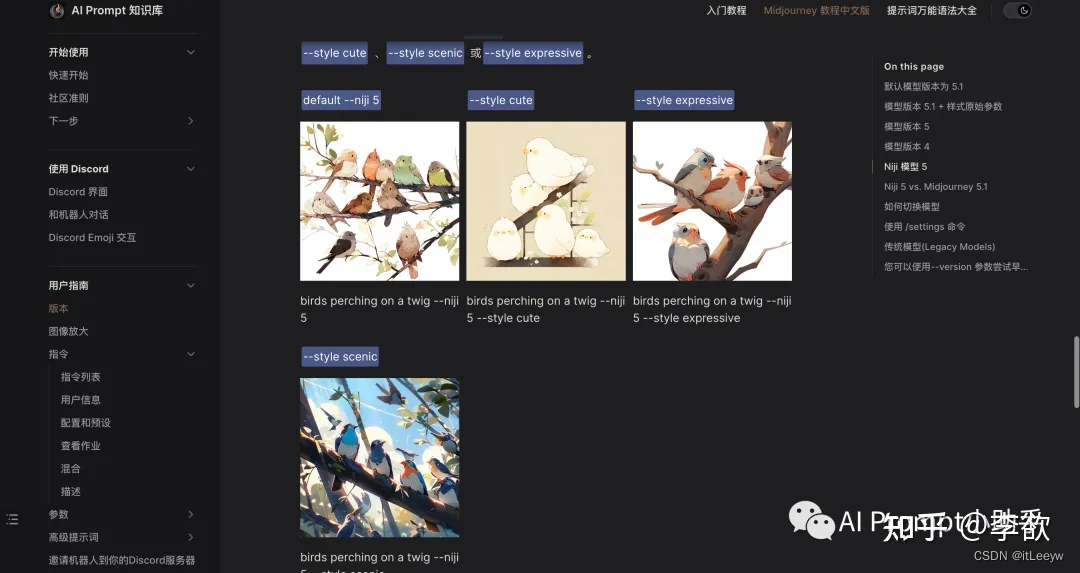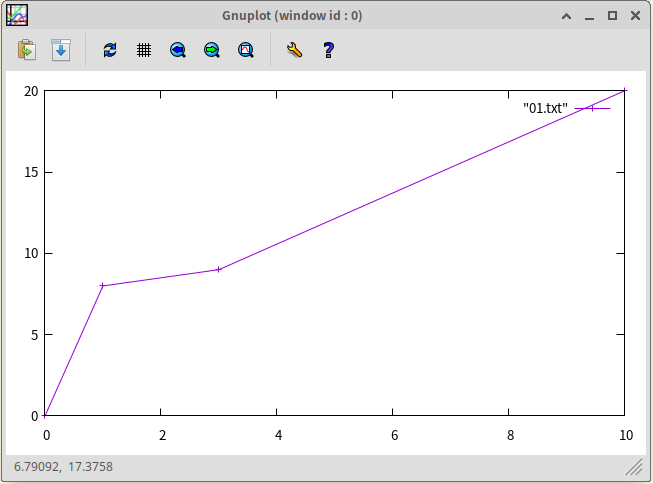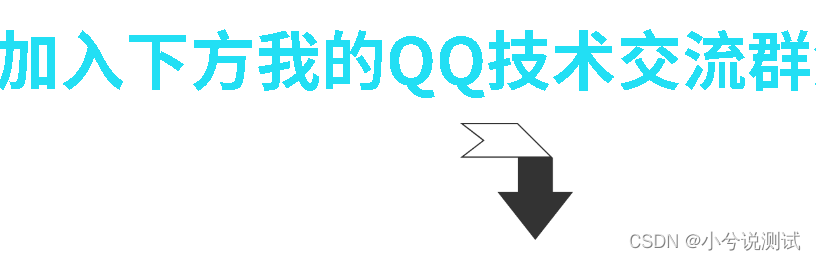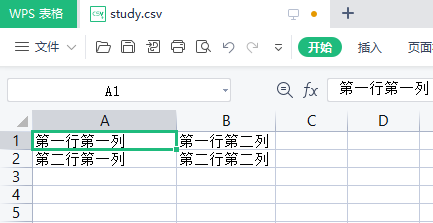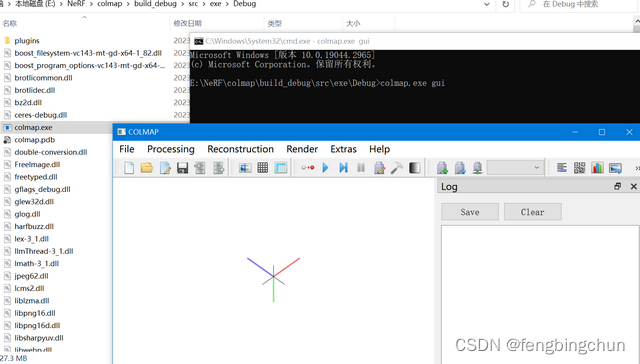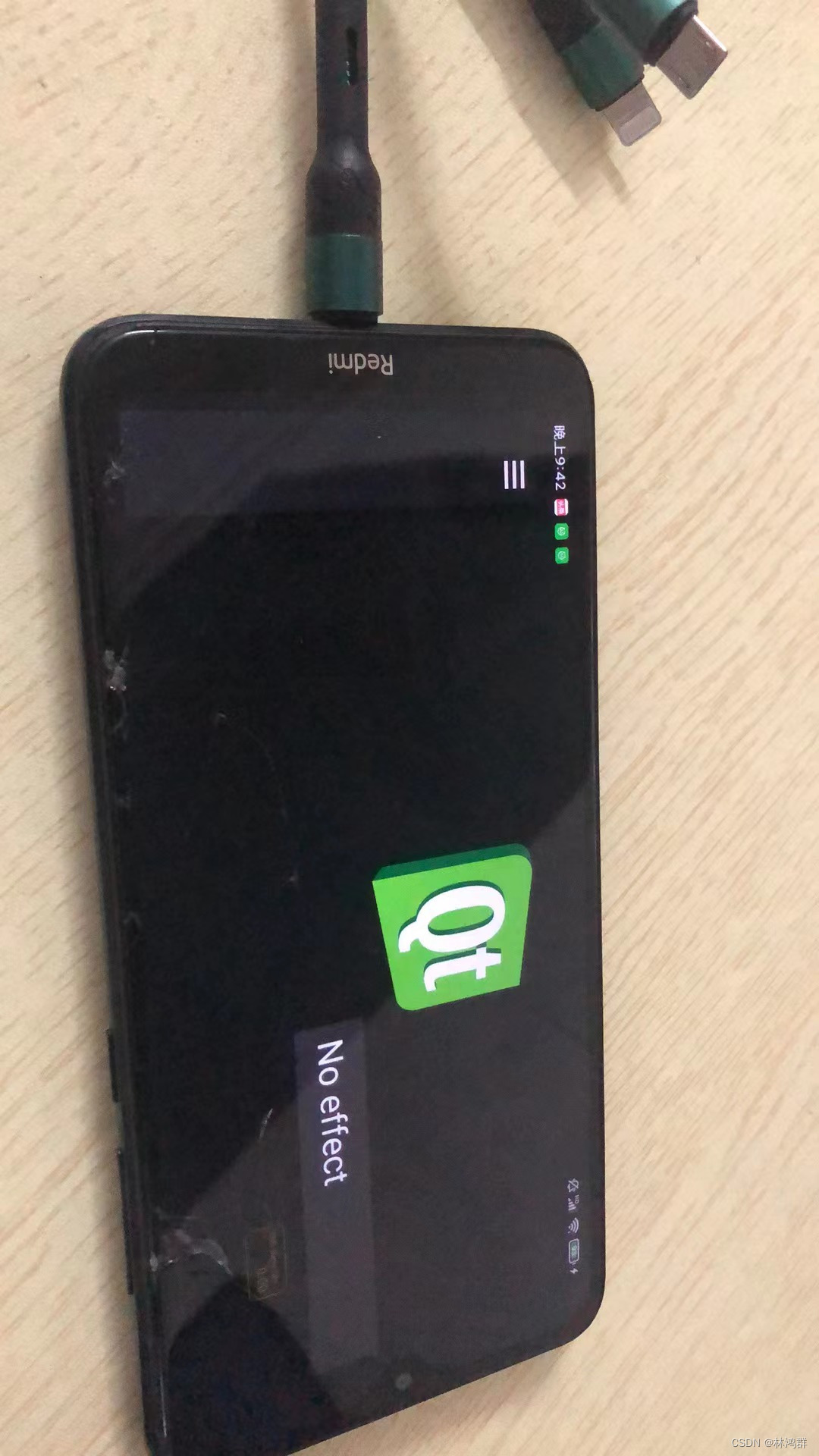文章目录
- 一、汇总报告(Summary Report)参数说明
- 二、准备工作
- 三、测试计划设计
- 四、Jtl 文件的 html 格式输出
一、汇总报告(Summary Report)参数说明
可以查看事务或者取样器在某个时间范围内执行的汇总结果
使用场景:用于评估测试结果
使用频率:极高
汇总报告可以放在线程组下或者某个配置下,右键 >>> 添加>>> 监听器 >>> 汇总报告(Summary Report)

所有数据写入一个文件(Write results to file / Read from file)参数参考 3.1
参数
-
样本(Samples):取样器请求的数量
-
平均值(Average):请求(事务)的平均响应时间
-
最小值(Min):请求的最小响应时间
-
最大值(Max):请求的最大响应时间
-
标准偏差(Std.Dev): 响应时间的标准方差
-
异常 %(Error):请求(事务)错误的数量
-
吞吐量(Throughput):每秒取样器执行的数量,相当于 TPS
-
接收 KB/sec(Received KB/sec):每秒接收的千字节数
-
发送 KB/sec(Sent KB/sec):每秒发送的千字节数
-
平均字节数(Avg.Bytes):取样结果返回的平均大小
二、准备工作
慕慕生鲜: http://111.231.103.117/#/login
-
进入网页后,登录,页面提供了账户和密码
-
搜索框输入“虾”
-
右键检查或按F12,打开调试工具,点击搜索
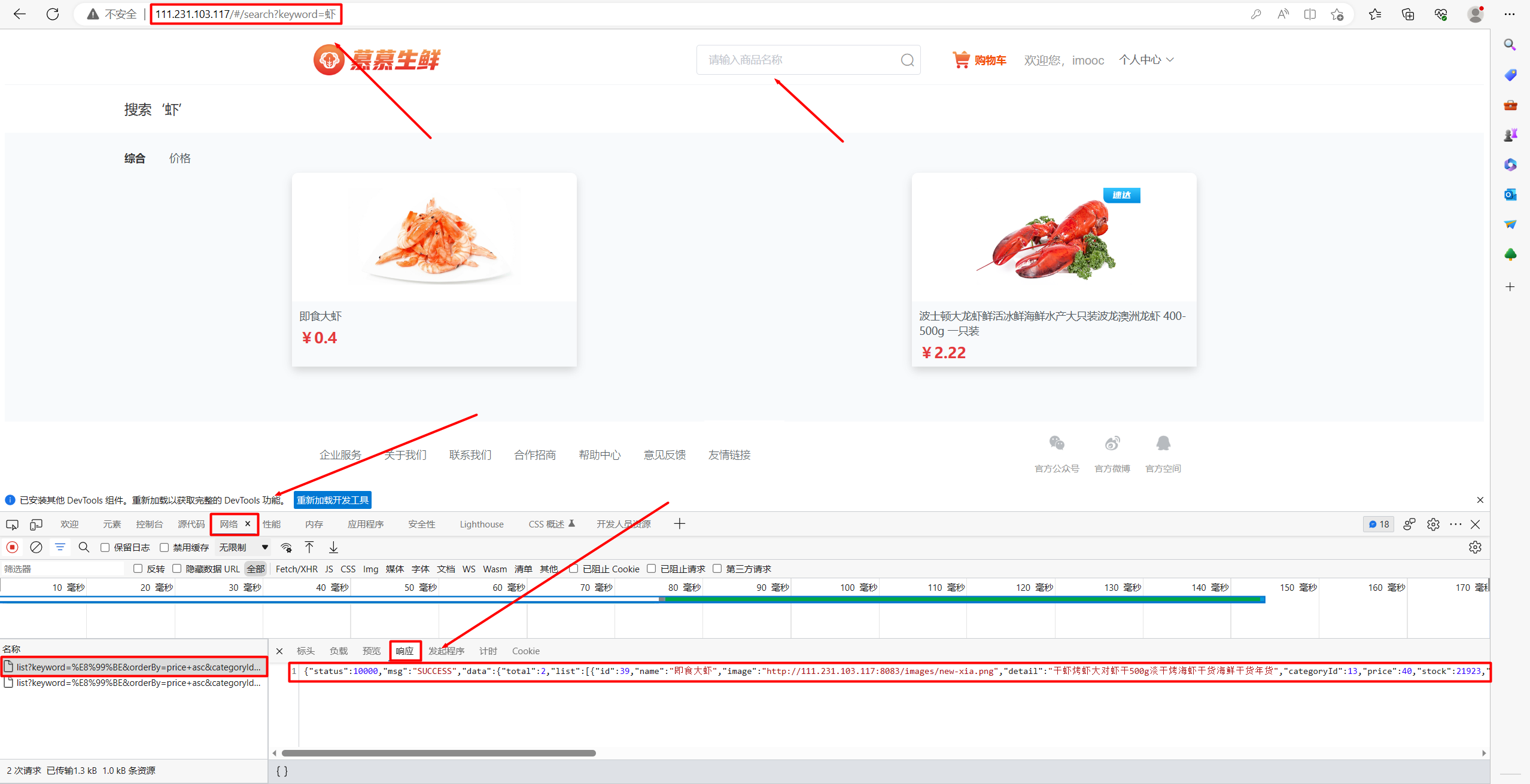
三、测试计划设计
(1)、测试计划右键 <<< 添加 <<< 配置元件 <<< 用户定义的变量

- 添加一个参数:ip,值为 111.231.103.117
(2)、测试计划右键 <<< 添加 <<< 测试片段 <<< 测试片段

- 名称:HTTP测试片段
(3)、在网页中,调试中点击网络,找到请求,点击负载,复制参数值

(4)、HTTP测试片段右键 <<< 添加 <<< 取样器 <<< HTTP请求

-
协议:GET
-
路径:/product/list
-
点击从剪切板添加,会自动添加;也可手动添加
(5)、HTTP请求右键 <<< 添加 <<< 配置元件 <<< HTTP请求默认值

-
协议:http
-
服务器名称或IP:${ip}
使用参数 ${ip} 获取
-
端口:8083
-
内容编码:utf-8
(6)、在网页中,调试中点击网络,找到请求,点击标头找到请求标头,复制所有请求标头
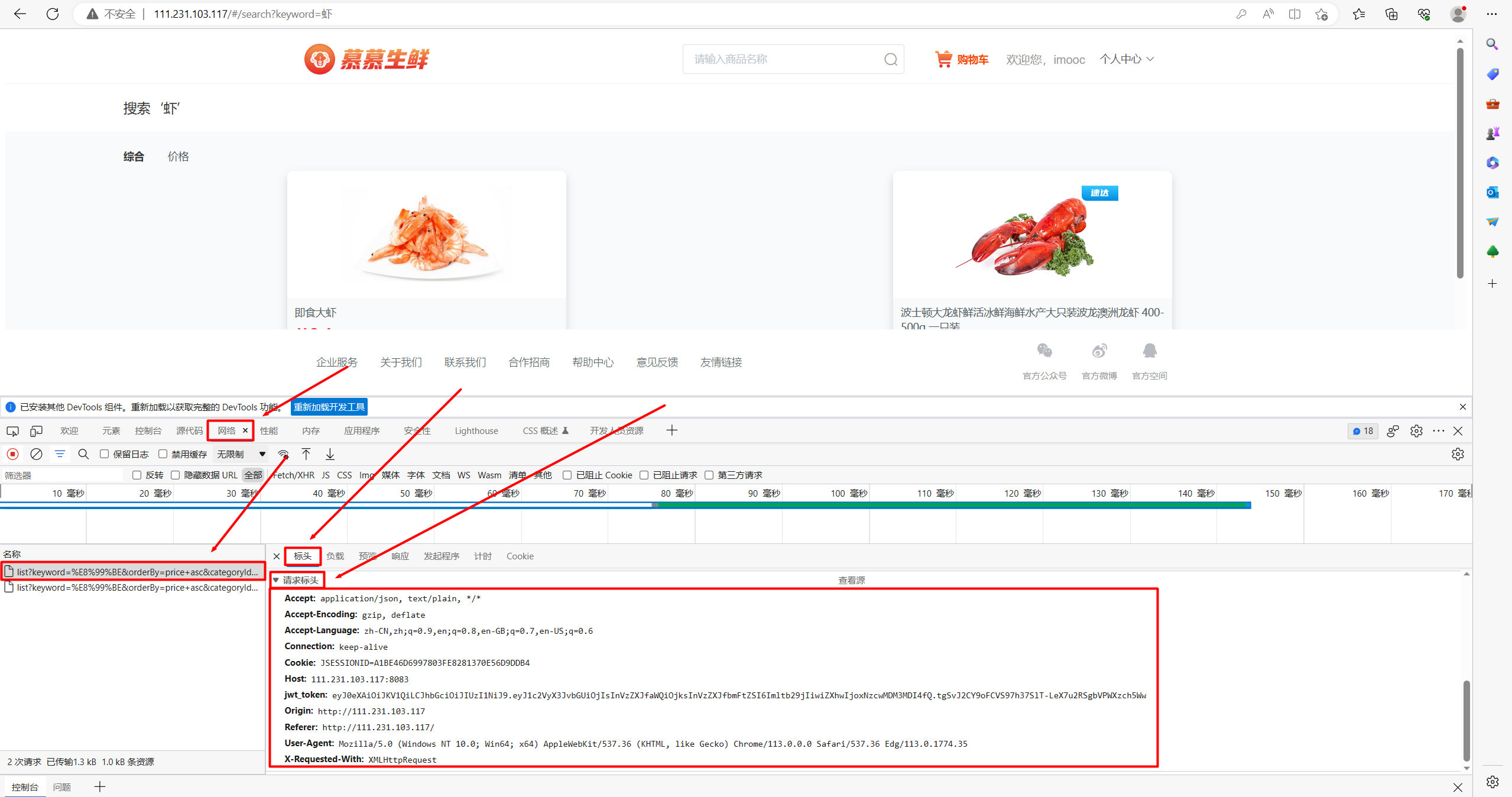
(7)、HTTP请求右键 <<< 添加 <<< 配置元件 <<< HTTP信息头管理器

- 点击从剪切板添加,会将复制的值自动添加进去
(8)、测试计划右键 <<< 添加 <<< 线程(用户)<<< 线程组

-
线程数:100
-
参数默认即可
(9)、线程组右键 <<< 添加 <<< 逻辑控制器 <<< 模块控制器

- 点击选择 “HTTP测试片段”
(10)、测试计划右键 <<< 添加 <<< 监听器 <<< 汇总报告

(11)、点击启动,弹出Warning!窗口,点击附加到现有文件按钮

如图,启动运行完毕后,在桌面 简单数据写入器.jtl 文件中,生成了取样结果
四、Jtl 文件的 html 格式输出
(1)、点击菜单工具按钮,点击 Generate HTML report,弹出 Generate HTML report 窗口

(2)、在 Generate HTML report 窗口中选择参数,点击 Generate report

-
Results file (csv or jtl):选择 jtl 文件路径
-
user.properties file:选择JMeter下载路径中的 …\bin\user.properties 文件
-
Output directory:选择保存 http 文件路径
(3)、如图,代表成功

(4)、点开保存http文件的路径

如图,文件下有 index.html 文件
(5)、使用浏览器打开 index.html